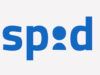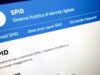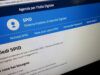Come accedere a SPID
Hai l’impellente necessità di svolgere un’operazione su uno dei portali online e, per riuscirci, devi usare per la prima volta l’identità SPID che avevi creato qualche tempo fa. Il problema è che non sei molto avvezzo all’uso degli strumenti tecnologici e, per questo motivo, non riesci a capire quali sono i passaggi esatti da compiere per eseguire l’accesso.
Eccoti dunque qui alla ricerca di una guida che possa spiegarti per filo e per segno come accedere a SPID, così da limitare al minimo l’eventualità di sbagliare qualcosa. Non temere: se questa è la tua attuale esigenza, sappi che ti trovi nel posto giusto, al momento giusto. Di seguito, infatti, ti spiegherò come accedere ai servizi online con supporto a SPID usando i vari livelli di sicurezza previsti dal Sistema Pubblico d’Identità Digitale (che, come vedremo più avanti, sono tre e differiscono tra di loro per gli strumenti necessari per effettuare l’accesso)
Dunque, senza attendere oltre, mettiti bello comodo e leggi attentamente tutto quanto ho da spiegarti sull’argomento: sono sicuro che, al termine della lettura di questa guida, le tue idee saranno molto più chiare e sarai ben pronto ad affrontare la piccola “sfida” che ti si prospetta. Detto ciò, non mi resta altro da fare, se non augurarti buona lettura e farti un grosso in bocca al lupo per tutto!
Indice
Informazioni generali
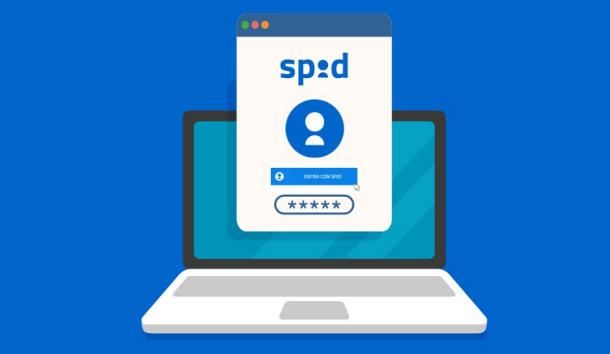
L’identità SPID, come avrai certamente avuto modo di comprendere, consente a privati cittadini e aziende di usufruire di una vasta gamma di servizi online, primi tra tutti quelli della Pubblica Amministrazione, accedendovi tramite un sistema di login unico per ciascun utente.
Per poter ottenere SPID, è indispensabile avere a disposizione un documento di riconoscimento in corso di validità, un numero di telefono cellulare e un indirizzo di posta elettronica validi, meglio se non PEC.
L’identità SPID può essere richiesta da tutti i cittadini italiani con tessera sanitaria valida oppure per quelli in possesso del permesso di soggiorno (in entrambi i casi, bisogna aver compiuto 18 anni), sia come persone fisiche che giuridiche, rivolgendosi a uno degli enti certificatori, o identity provider, tra quelli accreditati dal Governo Italiano.
Una volta avanzata la richiesta online, bisogna poi finalizzare la verifica della propria identità: questa operazione può essere portata a termine in diversi modi, a seconda dei sistemi supportati dai vari enti certificatori, oltre che dei mezzi e degli strumenti a propria disposizione.
Per esempio, si può usare la carta d’identità elettronica (o CIE), abbinata a uno smartphone dotato di chip NFC e all’app dell’ente certificatore scelto; un kit per la firma digitale; la tessera sanitaria con funzioni di carta nazionale dei servizi (CS-TNS), unitamente a un PC con lettore di smart card correttamente configurato; tramite webcam, registrando un video con le modalità definite dall’identity provider, oppure richiedendo l’assistenza di un operatore umano; oppure di persona, recandosi presso un ufficio accreditato.
È possibile può accedere a SPID tramite tre livelli di sicurezza, che si differenziano l’un l’altro per modalità di login e finalità d’uso. Te li elenco di seguito.
- SPID 1: è il livello d’accesso più semplice, ma meno consigliato in termini di sicurezza. Per effettuare il login, è sufficiente fornire il nome utente e la password associati alla propria identità.
- SPID 2: è il livello d’accesso con sicurezza intermedia, nonché il più diffuso. Oltre che fornire username e password, bisogna immettere un codice monouso (generato tramite app o ricevuto tramite SMS) oppure rispondere affermativamente alla notifica d’accesso generata dall’app ufficiale dell’identity provider.
- SPID 3: è il livello d’accesso più complesso ma attualmente più sicuro. Per effettuare il login, bisogna fornire il proprio username, la password e un “token” di verifica residente su un dispositivo di accesso dedicato oppure smart card. Le richieste d’accesso SPID di livello 3 sono principalmente usate all’interno dei servizi online dedicati alle aziende.
Se non hai ancora richiesto lo SPID e vorresti qualche informazione in più riguardo gli identity provider accreditati, le condizioni d’uso e i livelli di sicurezza forniti da ciascuno di essi, ti invito a consultare la pagina ufficiale disponibile sul sito del Governo Italiano; se, invece, hai bisogno di una guida passo-passo che ti spieghi come ottenere l’identità digitale, ti rimando alla lettura del mio tutorial su come ottenere le credenziali SPID, nel quale ti ho fornito, tra le altre cose, tutte le indicazioni necessarie su come accedere a SPID Poste, come accedere a SPID Aruba e come accedere allo SPID con gli altri identity provider.
Come accedere a SPID
Ora che hai creato la tua identità SPID e ben consapevole della differenza tra i vari livelli d’accesso, lascia che ti spieghi come usarla nei casi previsti.
Come accedere a SPID 1
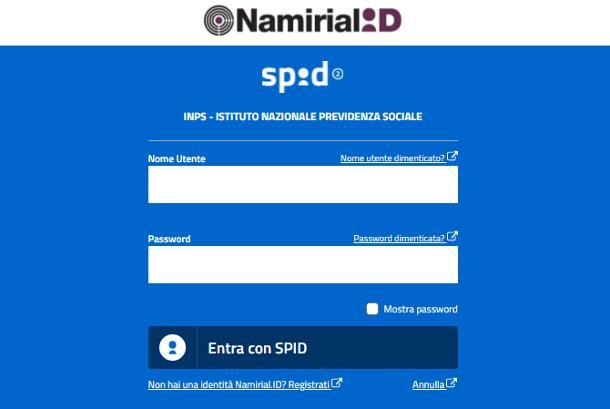
Come ti ho spiegato poc’anzi, per effettuare il login tramite SPID 1 (o SPID di livello 1) è sufficiente fornire l’indirizzo email associato all’identità digitale, che funge da nome utente, e la password scelta a protezione dell’account.
Dunque, per iniziare, collegati al portale online che richiede l’accesso SPID di primo livello, premi sul pulsante per entrare con SPID e poi sull’icona dell’identity provider presso cui hai ottenuto l’identità digitale, che compare nella lista visualizzata subito dopo.
Ora, attendi qualche istante affinché la pagina d’accesso venga caricata e inserisci negli appositi campi il nome utente e la password della tua identità digitale; per finire, premi nuovamente sul pulsante Entra con SPID e autorizza l’accesso ai tuoi dati personali da parte del servizio online, premendo sull’apposito pulsante.
Come accedere a SPID 2
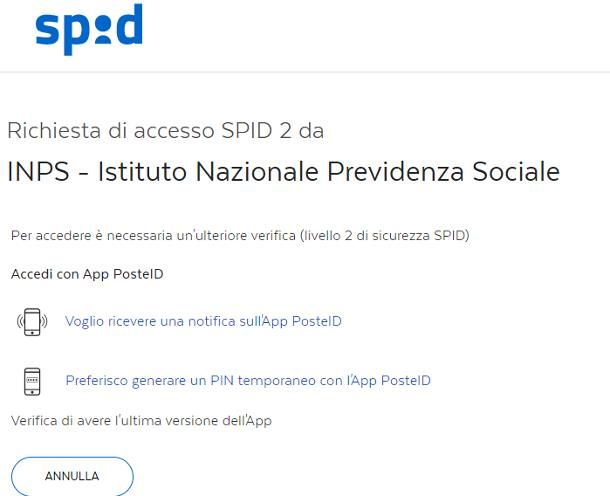
Prima ancora di provare a effettuare l’accesso con identità SPID 2, assicurati di aver seguito correttamente la procedura prevista dal tuo identity provider, finalizzata all’attivazione del secondo livello di sicurezza, così come ti ho spiegato in questa guida.
Tanto per farti un esempio concreto, per abilitare SPID 2 con Poste Italiane, devi associare le credenziali SPID a uno smartphone o tablet di tua proprietà, attraverso l’app PosteID; così facendo, potrai ricevere la notifica di autorizzazione in-app.
Completata questa operazione, accedere con SPID 2 è un gioco da ragazzi: una volta raggiunto il servizio online di tuo interesse, premi sul pulsante Entra con SPID e seleziona l’ente certificatore del tuo account dalla lista che ti viene mostrata.
Successivamente, fornisci username e password dell’identità SPID, premi sul pulsante Entra con SPID e supera il secondo livello di autenticazione, attenendoti alle indicazioni che vedi sullo schermo. A seconda dell’identity provider scelto, potresti dover fornire un codice monouso generato tramite la relativa app ufficiale, rispondere affermativamente a una notifica d’accesso ricevuta all’interno della medesima applicazione o, in alcuni casi, specificare una password OTP ricevuta tramite SMS.
Superato anche questo step, non ti resta che premere sul pulsante Acconsento/Autorizza, visibile a margine della pagina che compare successivamente, per inviare i dati necessari al fornitore di servizi e completare l’accesso SPID 2.
Come accedere a SPID 3
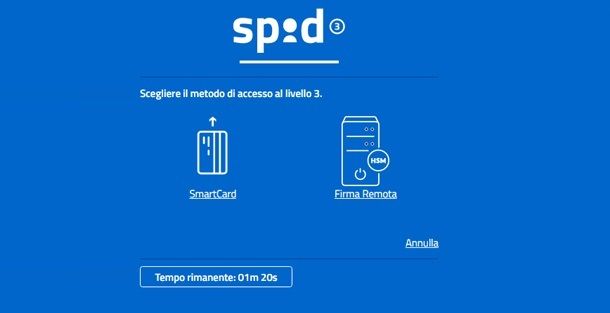
Come ti ho già accennato nei capitoli precedenti di questa guida, l’accesso SPID di livello 3 è al momento quello più sicuro, ma leggermente più complesso da mettere in pratica: in questo caso, sarà necessario finalizzare il login fornendo il certificato personale presente su un dispositivo d’accesso dedicato (ad es. token USB oppure smartphone/tablet con app abilitata al terzo livello di sicurezza), una smart card fisica oppure un kit di firma digitale.
La disponibilità di un sistema d’accesso anziché un altro è a discrezione dell’identity provider: per farti un esempio, Aruba consente di prelevare il certificato necessario dalla TS-CNS, dal proprio kit di firma digitale/remota oppure da un token USB (da richiedere al momento dell’acquisto di SPID 3); Poste Italiane, invece, consente di configurare l’app PosteID per l’autorizzazione SPID di livello 3, mentre Sielte prevede l’uso di una smart card personale. Per saperne di più, da’ uno sguardo al mio tutorial su come attivare SPID 3.
Giacché l’autenticazione SPID di livello 3 prevede quasi sempre la lettura del certificato da un dispositivo esterno (tranne la Firma Remota o l’autenticazione tramite app, dove previste), potrebbe rivelarsi indispensabile accedere a SPID da PC e non da dispositivo mobile. In ogni caso, l’accesso SPID di livello 3 deve essere abilitato manualmente a seguito dell’attivazione della propria identità digitale, seguendo le indicazioni fornite dall’ente certificatore scelto.
Chiarito ciò, per poter accedere — ove richiesto — con il massimo livello di sicurezza, individua il pulsante Entra con SPID dalla home page del servizio online di tuo interesse, clicca sul nome dell’identity provider dalla lista proposta e, se necessario, specifica il nome utente e la password associati alla tua identità digitale (questa operazione non è sempre richiesta).
Successivamente, specifica il metodo di accesso al livello 3, a seconda della tipologia di certificato in tuo possesso: smart card, token di accesso oppure Firma Remota/digitale.
Fatta la tua scelta, assicurati di aver correttamente collegato al PC il lettore di smart card (con relativa tessera) oppure il token USB, premi nuovamente sul pulsante Entra con SPID, seleziona il certificato da usare per l’autenticazione e, dopo aver cliccato sul pulsante OK, digita il codice PIN della smart card/TS-CNS e dai nuovamente OK. Per finire, clicca sul pulsante Acconsento/Autorizza, in modo da inviare i dati necessari al fornitore di servizi e finalizzare il login.
Se hai attivato l’identità SPID 3 tramite Firma Remota, ti verrà invece chiesto di indicare prima le credenziali d’accesso della Firma e poi il codice OTP generato tramite il dispositivo in tuo possesso.
Come accedere a SPID senza app
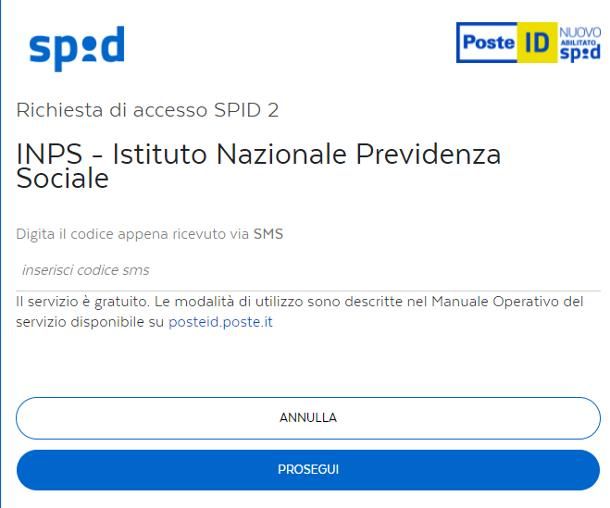
Giunto a questo punto della mia guida, ti stai chiedendo se è possibile accedere a SPID con SMS, nel caso tu non abbia a disposizione l’app che solitamente usi per confermare l’accesso SPID di livello 2? Anche in questo caso, è tutto a discrezione dell’ente fornitore dell’identità SPID in tuo possesso.
Per farti un esempio, Poste Italiane consente di finalizzare l’accesso SPID 2 anche in assenza dell’app PosteID, ricevendo un messaggio di testo presso il numero di telefono associato all’identità digitale: per farlo, quando visualizzi la richiesta di accesso SPID 2, individua il link Accedi tramite codice SMS visibile accanto alla dicitura Non puoi usare l’App PosteID? e clicca su di esso.
Ora, premi sul pulsante Prosegui con SMS situato nella schermata successiva, inserisci il codice SMS monouso che dovrebbe esserti stato recapitato all’interno dell’apposita casella di testo e premi sui pulsanti Prosegui e Acconsento/Autorizza, per inviare i dati necessari al fornitore di servizi e concludere il login.
Come accedere a SPID con carta identità elettronica
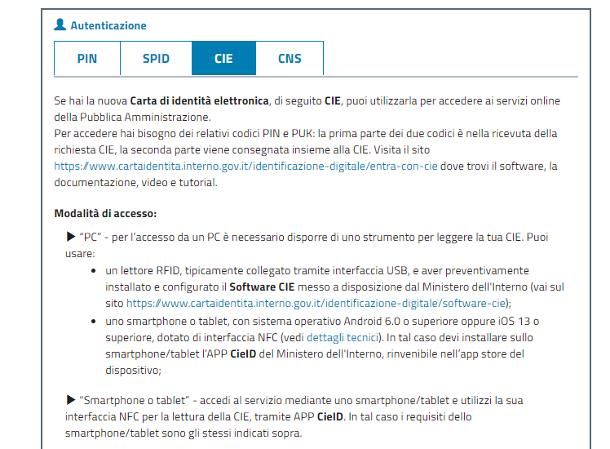
Per quanto riguarda l’accesso SPID con CIE (carta d’identità elettronica), sono ben felice di comunicarti che si tratta di un’operazione del tutto fattibile: numerosi identity provider, tra cui Poste Italiane, Aruba, Lepida, Namirial e Register consentono di verificare la propria identità e finalizzare l’ottenimento di SPID mediante la CIE, previo utilizzo di smartphone/tablet dotato di chip NFC, oppure di lettore di smart card.
Chiaramente, per poter riuscire nell’impresa senza problemi, è indispensabile avere a disposizione il PIN completo della CIE e che il documento in questione sia in corso di validità.
Se soddisfi questi requisiti, non ti resta che visitare il sito Web dell’ente certificatore che hai scelto per creare l’identità SPID, premere sul pulsante dedicato alla registrazione ed effettuare la verifica dell’identità, avvicinando la CIE al chip NFC del telefono/tablet (dopo aver scaricato l’app ufficiale del provider), oppure inserendola nel lettore di smart card collegato al computer. Successivamente, digita il PIN della card, dai OK e completa la registrazione fornendo i tuoi dati e documenti personali e quelli dell’identità SPID che ti appresti a creare (indirizzo e-mail, password e numero di telefono).
Superato anche questo step, accetta le condizioni d’uso del servizio, conferma la volontà di inviare la richiesta e attendi che quest’ultima venga valutata dallo staff tecnico dell’ente certificatore scelto; l’attivazione, che potrebbe avvenire dopo alcuni minuti oppure qualche ora, verrà confermata tramite un messaggio di posta elettronica.
Se ti interessa capire, nel concreto, come ottenere SPID con carta d’identità elettronica, ti invito a prendere visione del mio tutorial specifico sul tema, nel quale ti ho fornito tutte le indicazioni sul da farsi.
Tengo a specificare che alcuni servizi online, come il portale dell’INPS, consentono inoltre di effettuare l’accesso diretto tramite CIE, utilizzando un computer con lettore di smart card correttamente installato, oppure uno smartphone/tablet con chip NFC e applicazione CieID. Maggiori info qui.

Autore
Salvatore Aranzulla
Salvatore Aranzulla è il blogger e divulgatore informatico più letto in Italia. Noto per aver scoperto delle vulnerabilità nei siti di Google e Microsoft. Collabora con riviste di informatica e cura la rubrica tecnologica del quotidiano Il Messaggero. È il fondatore di Aranzulla.it, uno dei trenta siti più visitati d'Italia, nel quale risponde con semplicità a migliaia di dubbi di tipo informatico. Ha pubblicato per Mondadori e Mondadori Informatica.